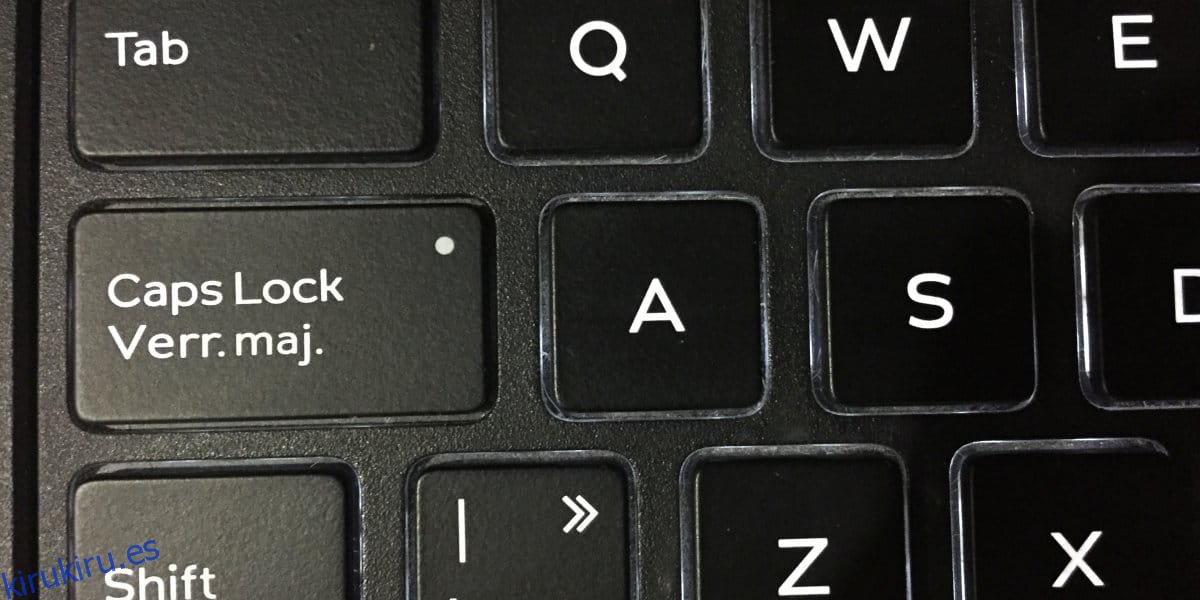Si necesita escribir letras en mayúsculas, puede activar el bloqueo de mayúsculas o puede mantener presionada la tecla Mayús. Ambas opciones funcionan, pero con la tecla Mayús, también puede escribir caracteres secundarios en teclas que no sean letras. Sin embargo, es una cuestión de preferencia personal, hay una gran diferencia entre cómo funcionan las dos teclas. Shift solo funciona mientras se mantenga presionado. El bloqueo de mayúsculas se activa y desactiva con un toque de la tecla. Si lo enciende, también debe apagarlo. A continuación, le mostramos cómo puede desactivar automáticamente el bloqueo de mayúsculas después de un número determinado de segundos.
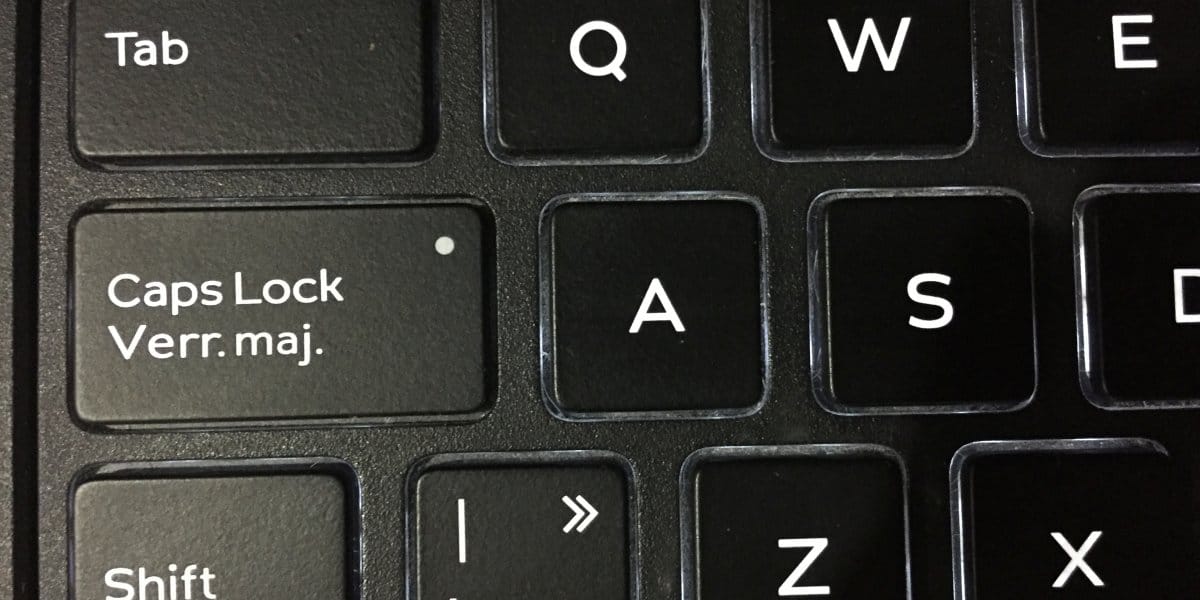
Desactivar automáticamente el bloqueo de mayúsculas
Puede configurar cuándo se desactiva el bloqueo de mayúsculas con una pequeña aplicación gratuita llamada CapsUnlocker. Siga adelante y descargar y ejecuta la aplicación. Indica si el bloqueo de mayúsculas está activado o no, pero esa no es su característica principal. Haga clic en su icono en la bandeja del sistema y seleccione Opciones.
En la pantalla Opciones, ingrese cuánto tiempo deben permanecer activadas las mayúsculas antes de que CapsUnlocker lo apague. El tiempo está en segundos y, de forma predeterminada, está establecido en 30. Puede aumentarlo o disminuirlo según sus necesidades.
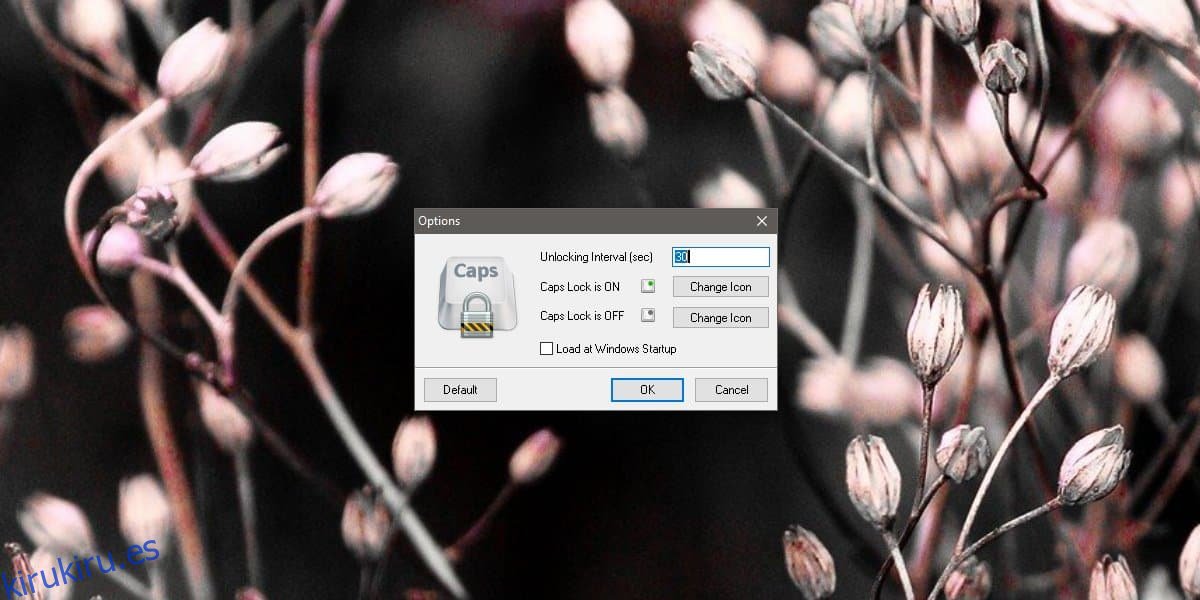
Mencionamos que la aplicación puede indicar el estado del bloqueo de mayúsculas. Lo hace mostrando un icono en la bandeja del sistema. Este ícono es un poco difícil de distinguir y si desea algo que sea más fácil de identificar, puede cambiar el ícono desde la configuración de la aplicación. La aplicación se puede agregar como un elemento de inicio, y puede habilitarla / deshabilitarla sobre la marcha con un acceso directo dedicado.
En términos generales, esta aplicación es a prueba de fallos. Si usa el bloqueo de mayúsculas con frecuencia pero se olvida de apagarlo después de que haya terminado de usarlo, esta aplicación es para usted. A la mayoría de los usuarios les va bien con una aplicación que les dice que el bloqueo de mayúsculas está activado, pero los teclados, los físicos, tienen teclas que pueden identificarlo para los usuarios.
La aplicación funciona sin problemas y no utiliza una solución alternativa inteligente para hacer el trabajo. Si la tecla de bloqueo de mayúsculas se enciende cuando está activada / activada, se apagará cuando se apague CapsUnlocker. La aplicación no está engañando a Windows con un truco de ningún tipo.
CapsUnlocker es una aplicación bastante antigua. De hecho, no se ha actualizado en bastante tiempo, ciertamente no para la última versión de Windows 10. Dicho esto, funciona sin problemas en Windows 10 1909.